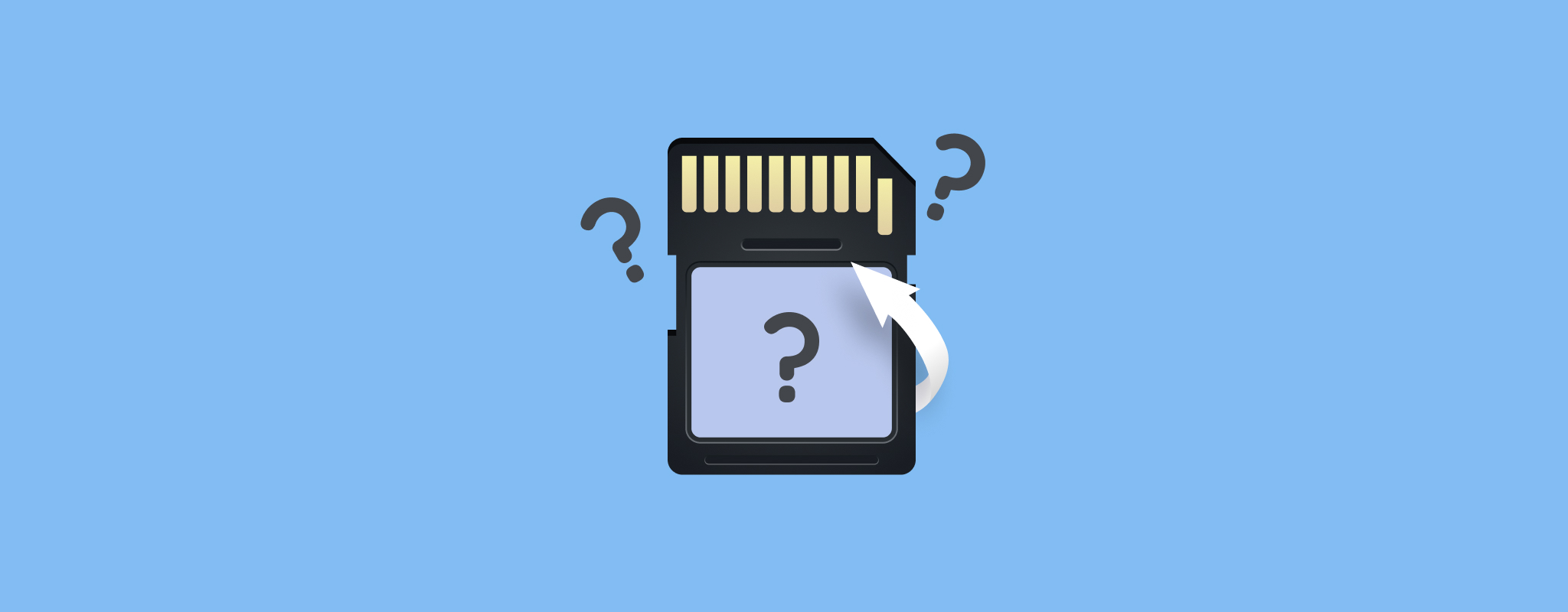
O seu cartão SD utiliza sistemas de arquivos específicos como FAT32 e exFAT para gerenciar os dados que você armazena nele. Às vezes, ele pode usar outro sistema de arquivos que sua câmera ou telefone não reconhece. Com isso, você pode receber um erro que diz, “O cartão SD está vazio ou tem um sistema de arquivos não suportado.”
Seus arquivos não estão necessariamente perdidos, no entanto. Eles ainda podem estar dentro do seu cartão SD, mas são ilegíveis no seu dispositivo. Você ainda pode recuperá-los com as ferramentas certas em mãos, e é exatamente isso que vamos ensinar nas próximas seções.
O que Significa “O Cartão SD está Vazio ou Tem um Sistema de Arquivos Não Suportado”?
Remover seu cartão SD sem ejetá-lo adequadamente, ataques de vírus e danos físicos podem causar esse problema. Esse erro também pode acontecer devido a razões menos óbvias e mais avançadas, incluindo as seguintes:
- Sistema de arquivo não suportado: A maioria dos telefones Android usa FAT32 e exFAT como seus sistemas padrão. Se você estiver tentando instalar um cartão SD que use outro sistema de arquivos, como NTFS, isso pode levar a uma mensagem de erro.
- Problemas de compatibilidade: Seu dispositivo pode não ser compatível com a capacidade do cartão SD. Por exemplo, ele pode ler apenas até 32 GB, mas você está tentando instalar um de 64 GB.
- Tabela de partição danificada: Uma tabela de partição divide seu cartão SD em seções e mantém o controle de onde arquivos e dados específicos estão localizados. Se ela estiver danificada, você não pode ler ou escrever dados no armazenamento.
Como Recuperar Dados de um Cartão SD em Branco?
A maneira mais eficiente de recuperar dados de um cartão SD em branco é utilizar um programa de software de recuperação de dados. Um dos mais comprovados e testados no mercado é o Disk Drill. Sua interface de usuário é adequada até para usuários iniciantes, e ele também oferece altas taxas de recuperação, ferramentas de backup e cofres seguros.
No Windows, a versão gratuita do Disk Drill pode recuperar dados do cartão SD de até 500 MB. Enquanto isso, o Disk Drill para Mac, apesar de ser apenas pago, pode escanear diretamente o seu cartão SD enquanto ele estiver inserido no seu telefone.
Para recuperar seu cartão SD em branco usando o Disk Drill, basta seguir as etapas abaixo:
- Baixe o Disk Drill pelo site oficial da Cleverfiles e instale-o no seu computador.

- Uma vez instalado com sucesso, conecte seu cartão SD ao seu computador.
- Inicie o Disk Drill e selecione seu cartão SD na lista. Então, clique em Buscar dados perdidos para começar a varredura.
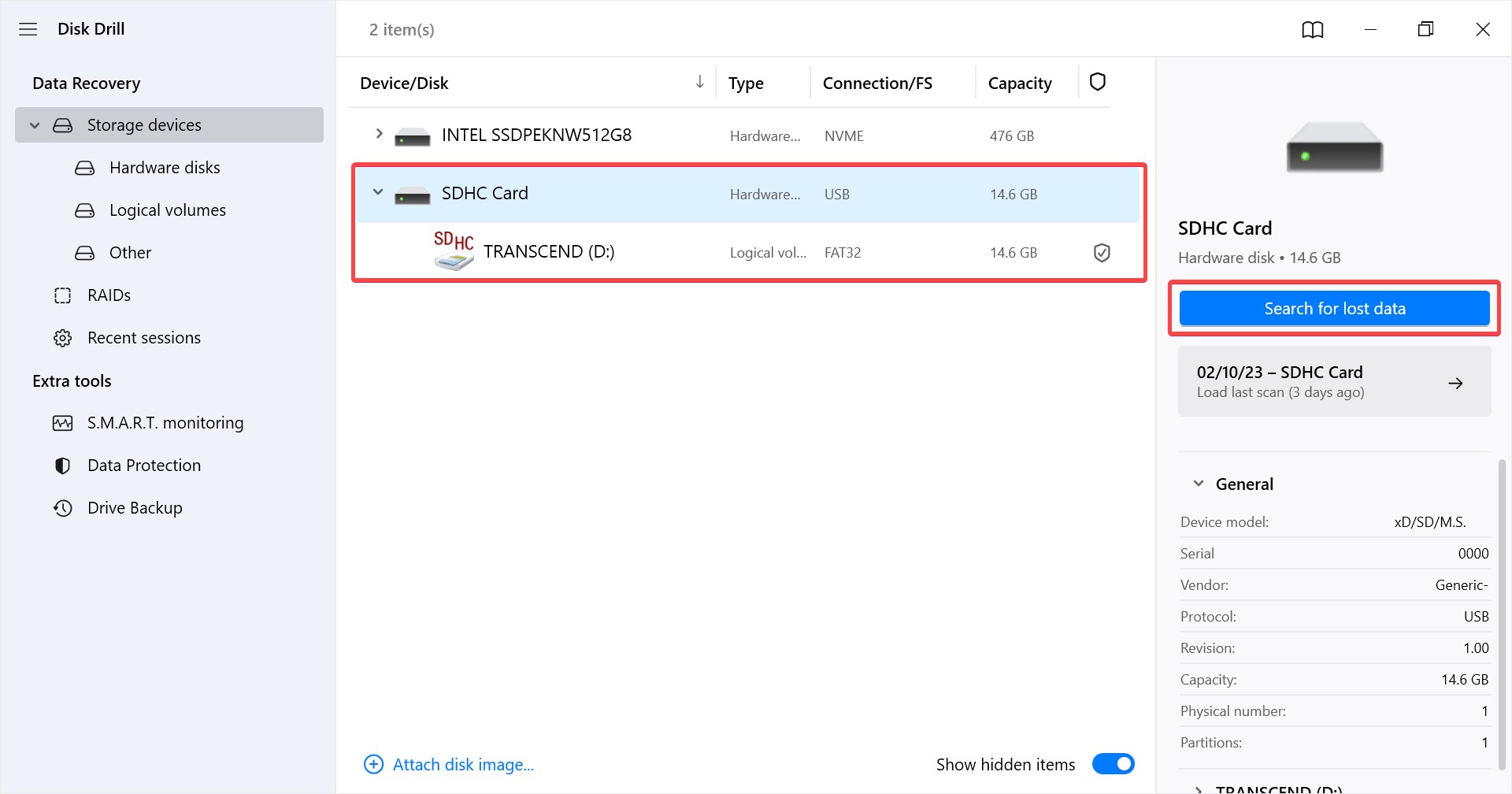
- Ao clicar, o Disk Drill começará a escanear seu cartão SD. Para visualizar os arquivos detectados (mesmo enquanto a varredura ainda está em progresso), clique em Avaliar itens encontrados no topo.
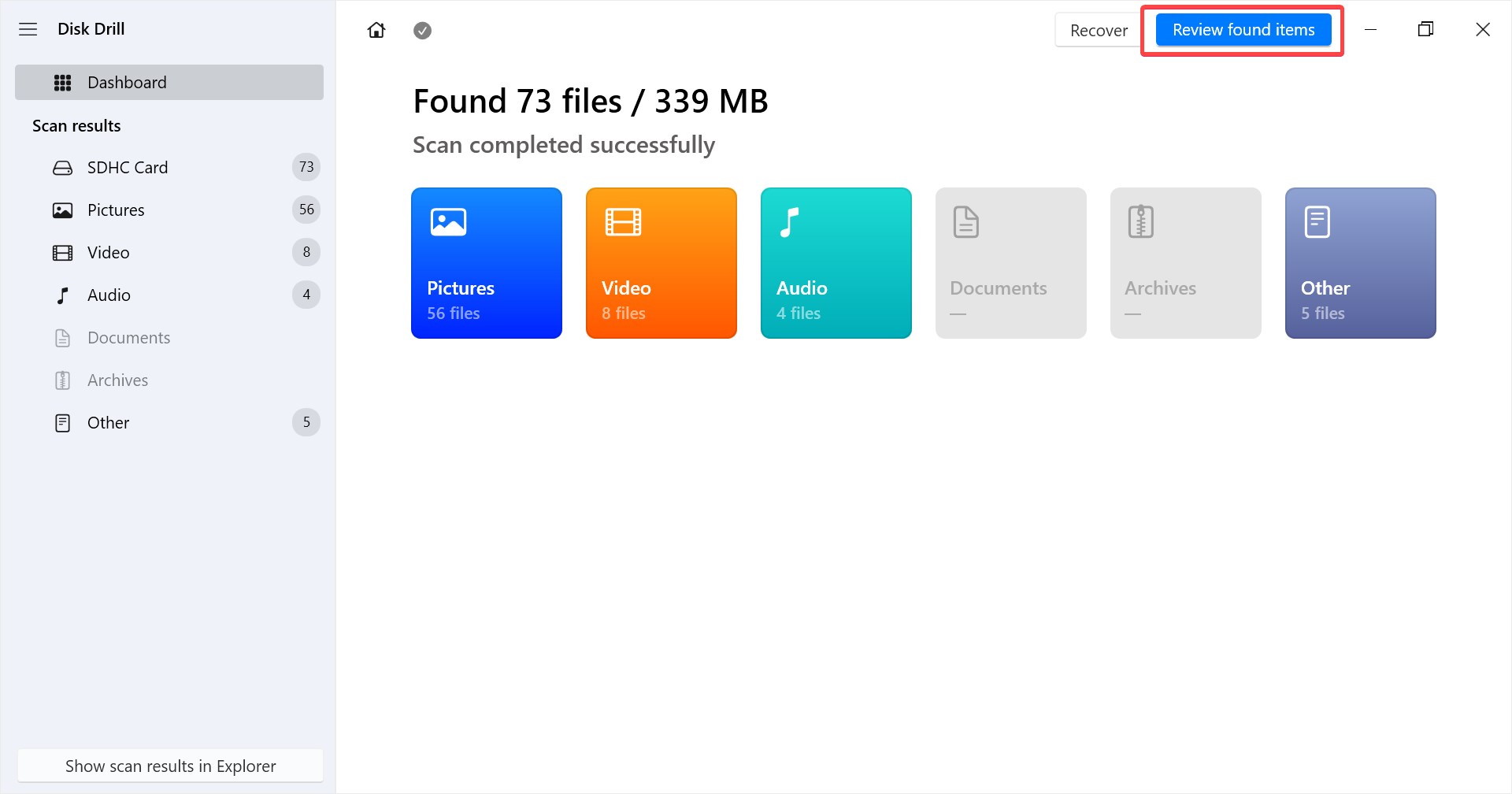
- Uma vez que a varredura estiver terminada, navegue pelos arquivos e selecione-os marcando as caixas de seleção à sua esquerda. Para restaurar seus arquivos, clique em Recuperar na parte inferior.
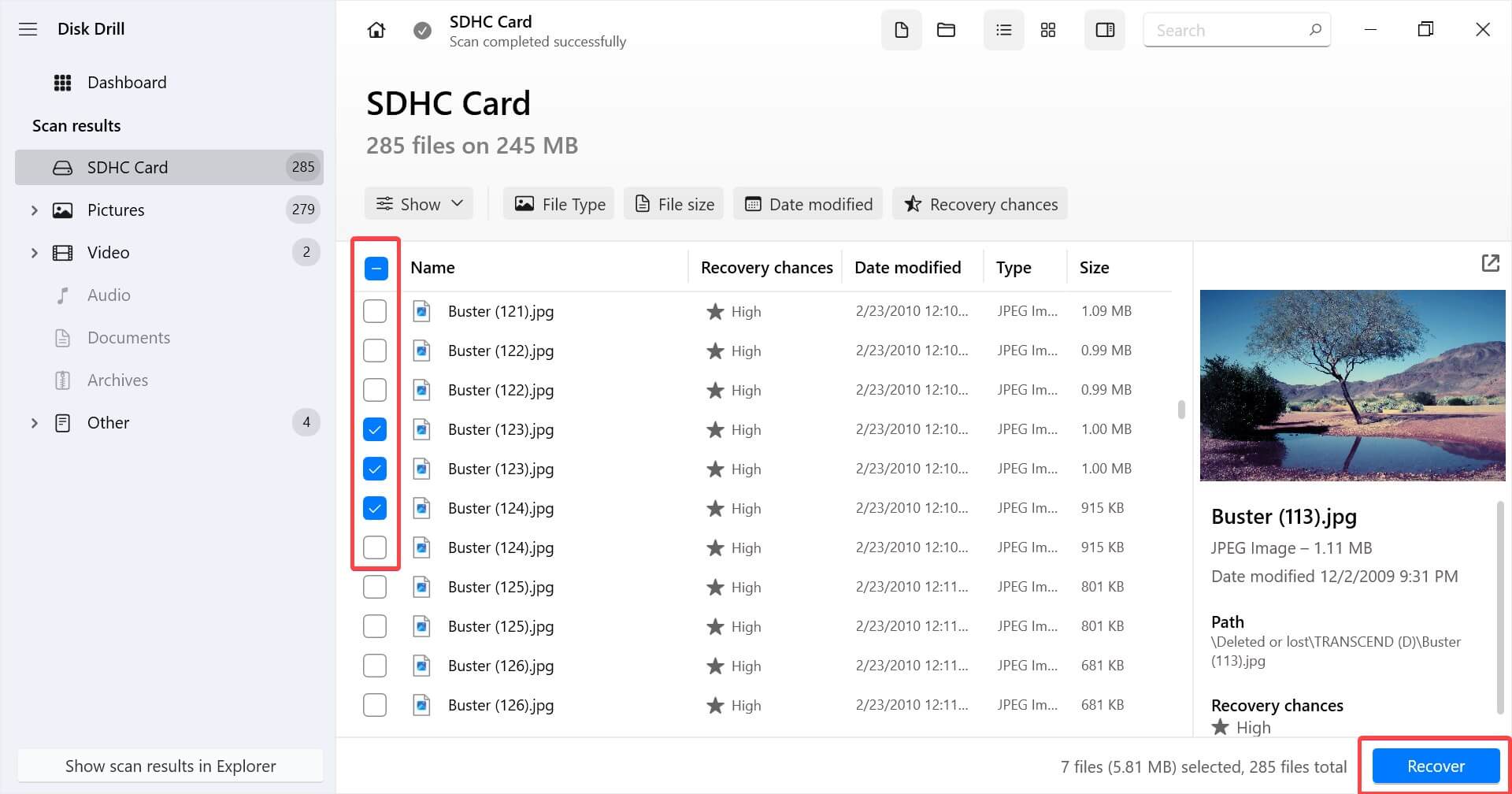
- Depois disso, escolha o destino da recuperação na caixa de diálogo exibida e clique em Próximo. Certifique-se de selecionar um local que não esteja no seu cartão SD para não acabar sobrescrevendo dados
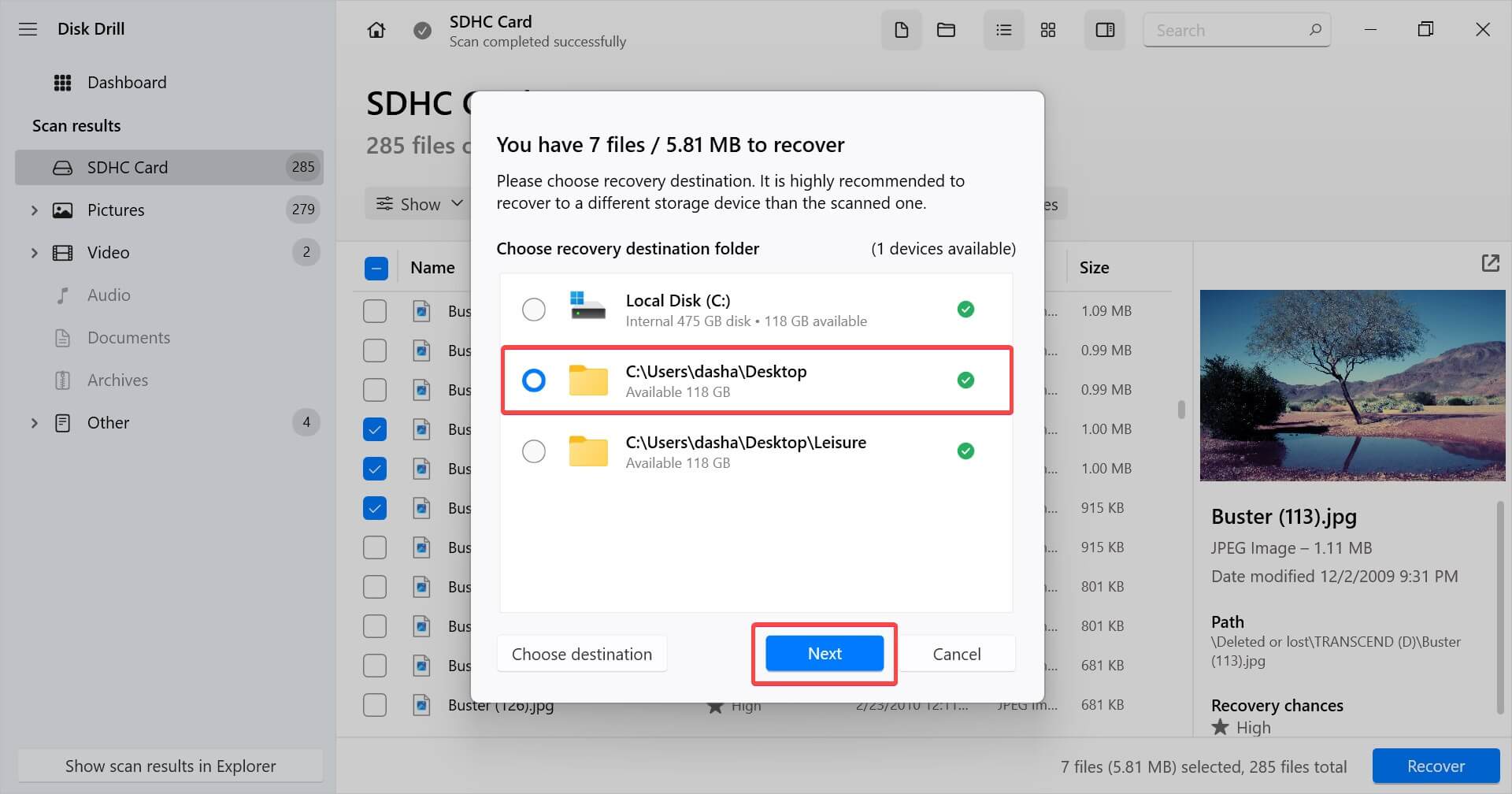
Neste ponto, você deve ser capaz de acessar os arquivos recuperados na sua localização alvo. Agora que você recuperou seus arquivos e os armazenou em um local seguro, vamos consertar seu cartão SD para que você possa usá-lo novamente.
Como Corrigir um Cartão SD em Branco
Assim que você recuperar os arquivos, pode tentar algumas coisas para fazer seu cartão SD voltar a funcionar. Vamos orientá-lo quanto às maneiras de consertar seu cartão SD em branco, em ordem de preferência.
Método 1: Inserir Cartão SD em um Dispositivo Diferente
Um dispositivo pode não conseguir ler o seu cartão SD por várias razões, por exemplo, um sistema de arquivos incompatível. Para ter certeza de que não é esse o caso, tente usar seu cartão em outros dispositivos para ver se o cartão funciona neles.
Método 2: Procurar Arquivos Ocultos
Os arquivos no seu cartão SD podem não aparecer se estiverem ocultos. Felizmente, é bastante fácil visualizar arquivos ocultos no seu PC.
- Insira o cartão SD em um leitor de cartão conectado ao seu PC.
- Navegue até o seu cartão SD usando o explorador de arquivos no Windows e selecione o ícone de reticências no topo.
- Selecione Opções.
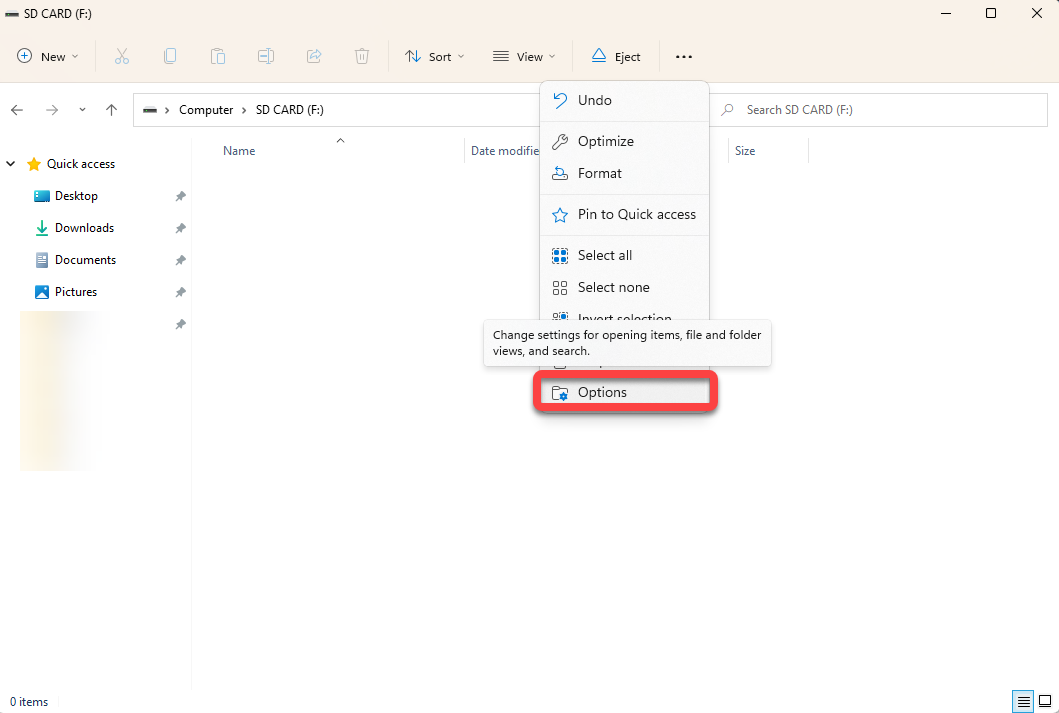
- Mude para a aba Visualização na janela de Opções de Pasta.
- Selecione o botão de opção ao lado de Mostrar arquivos, pastas e unidades ocultos e clique em OK.
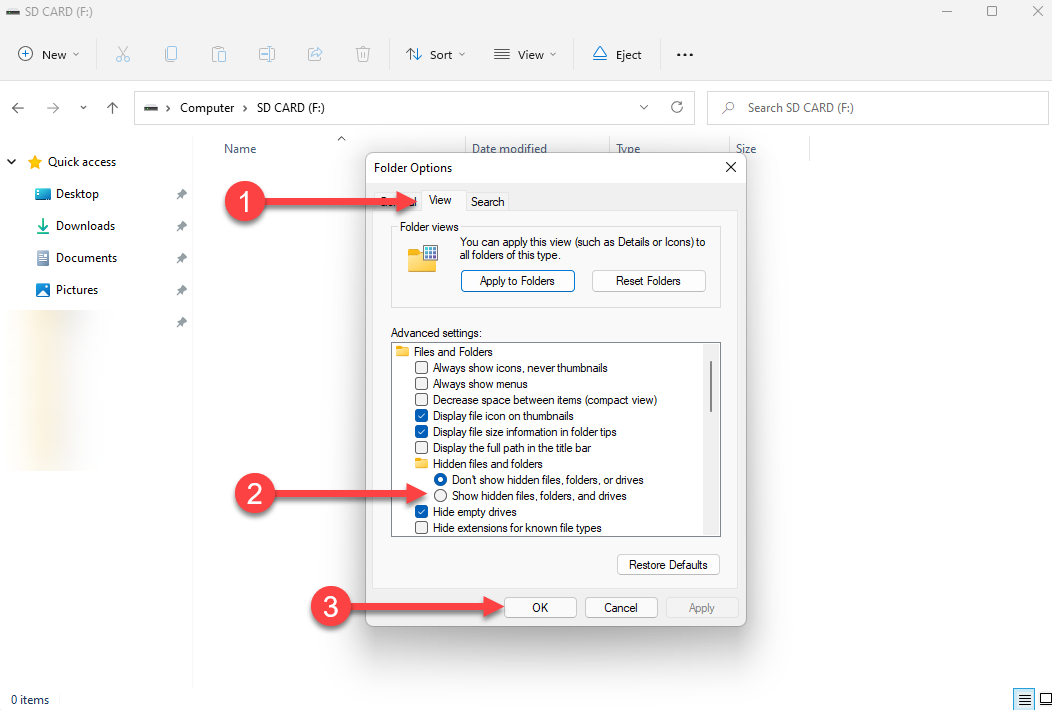
Nota: As ilustrações foram feitas usando o Windows 11. Se você utilizar um sistema operacional diferente ou uma versão diferente do Windows, os passos podem variar um pouco.
Método 3: Execute a Ferramenta Chkdsk
Se o seu cartão SD tem erros no sistema de arquivos ou setores defeituosos, seus dispositivos podem ter dificuldade para ler o cartão SD. O utilitário Chkdsk é uma ferramenta integrada do Windows que você pode usar para corrigir erros no sistema de arquivos ou setores defeituosos causados por danos físicos para fazer o seu cartão SD funcionar novamente.
- Conecte o seu cartão SD ao seu PC.
- Procure por cmd no Menu Iniciar, selecione Prompt de Comando e clique em Executar como administrador.
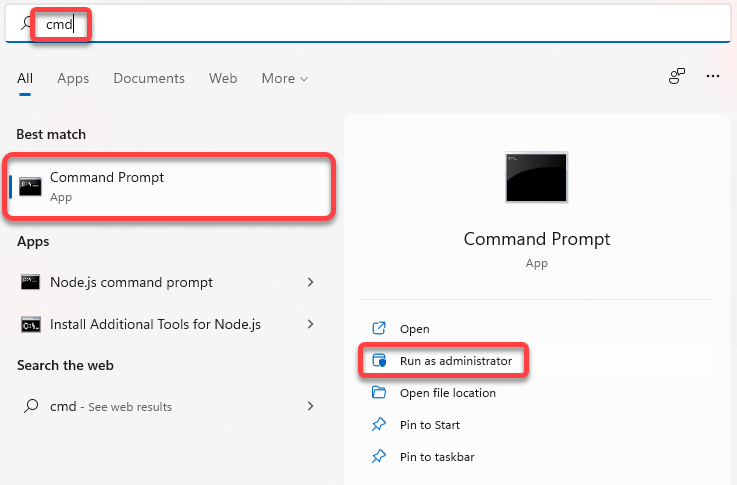
- Execute o seguinte comando:
chkdsk F: /r /xSubstitua a letra F pela letra da unidade atribuída ao seu cartão SD.
Deixe a ferramenta concluir o processo. Se encontrar problemas, tentará corrigi-los automaticamente.
Método 4: Formatar Cartão SD no PC
Se nenhum dos métodos anteriores funcionou para você, você precisará formatar o seu cartão SD. Um cartão SD cheio também pode resultar em erros, e a formatação ajudará a eliminar esses erros imediatamente.
De qualquer forma, a formatação não deve ser um grande problema depois que você recuperar todos os arquivos do seu cartão SD. Siga estes passos para formatar o seu cartão SD no seu PC:
- Pressione Win + E para iniciar o explorador de arquivos e navegar até Computador.
- Localize o cartão SD. Clique com o botão direito do mouse no cartão SD e selecione Formatar.
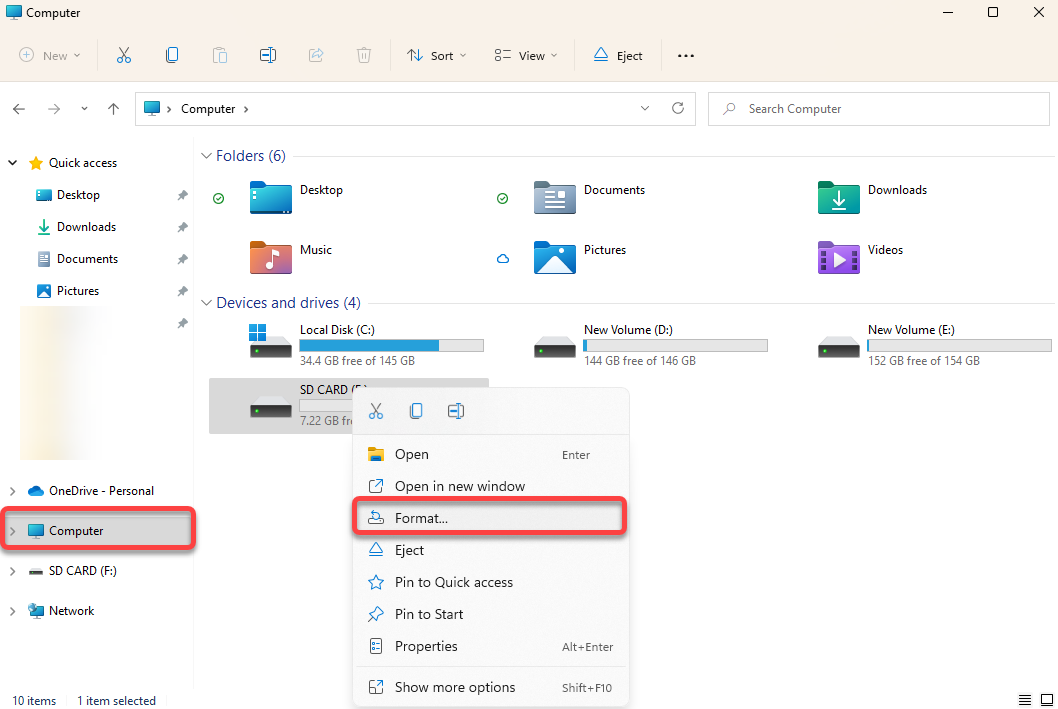
- Na janela de Formatação, selecione FAT32 como o sistema de arquivos se você deseja usar o cartão SD no seu smartphone. Selecione NTFS se planeja usar o cartão apenas no Windows. Marque a caixa ao lado de Formatação Rápida e clique em Iniciar.
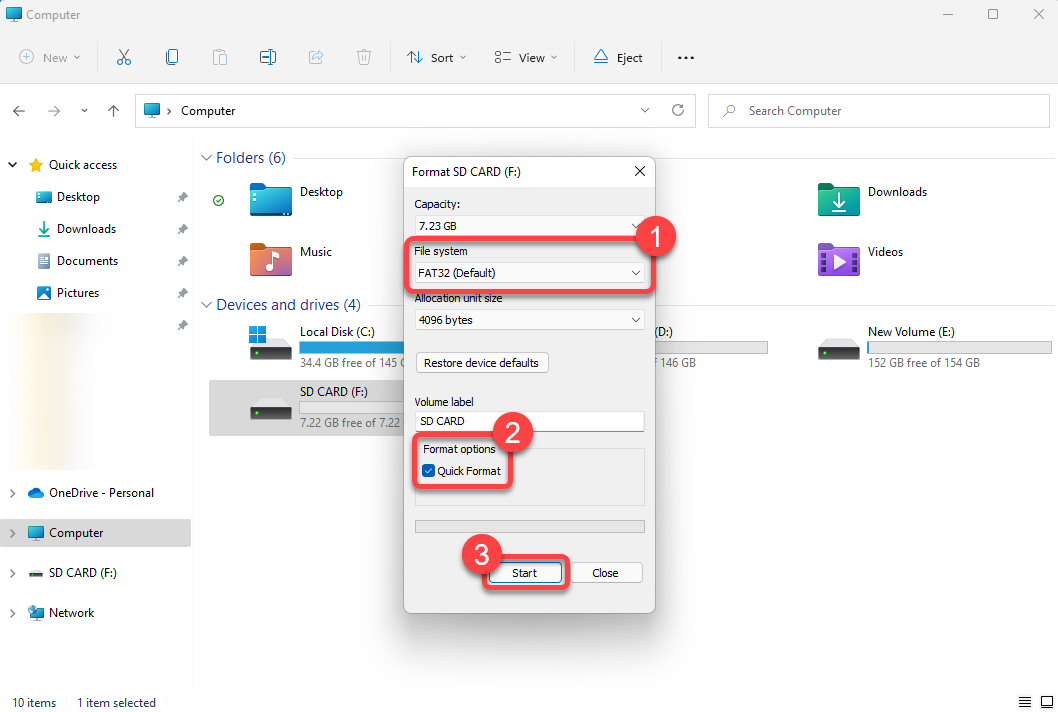
Método 5: Formatar Cartão SD no PCFormatar Cartão SD no Android
Se o cartão SD já está no seu smartphone, você não precisa removê-lo. Não é necessário um PC para formatar, você também pode fazer isso com o seu telefone. Você pode consertar um cartão SD não suportado sem um computador usando seu dispositivo Android, embora você não consiga alterar seu sistema de arquivos.
Vamos orientá-lo sobre como você pode formatar seu cartão SD em um dispositivo Android. No entanto, observe que o processo pode variar ligeiramente com base na interface do usuário do Android que você está usando.
- Comece indo até as Configurações no seu telefone e procure por Armazenamento.
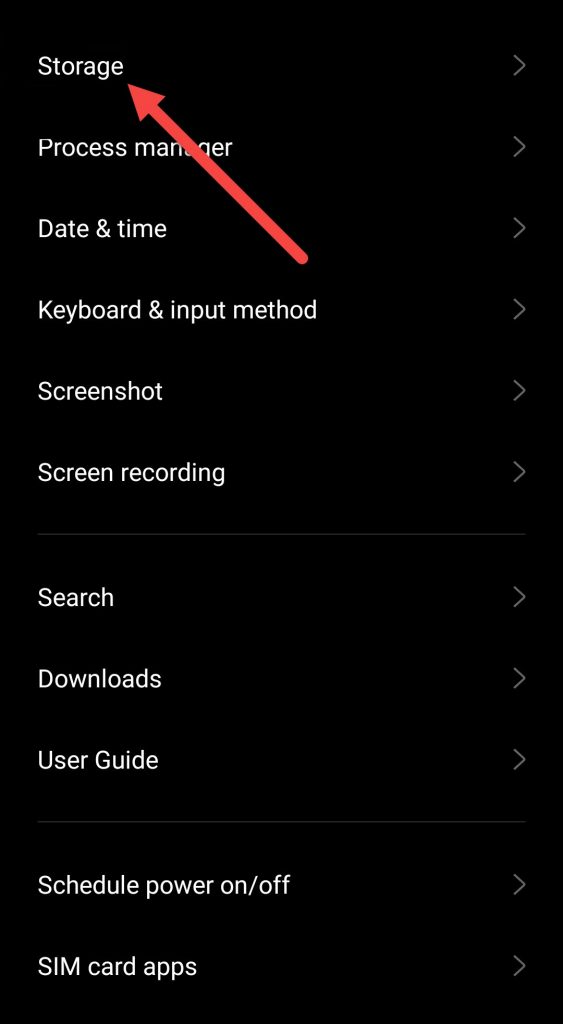
- Dentro da seção de configurações de armazenamento, você verá duas seções — armazenamento do telefone e cartão SD. Selecione cartão SD.
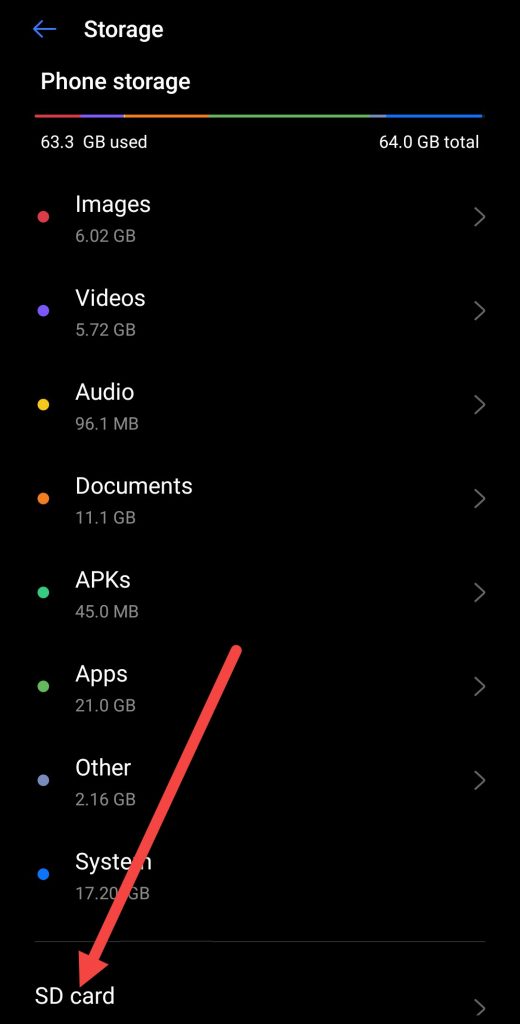
- Procure pela opção de formatar e selecione-a.
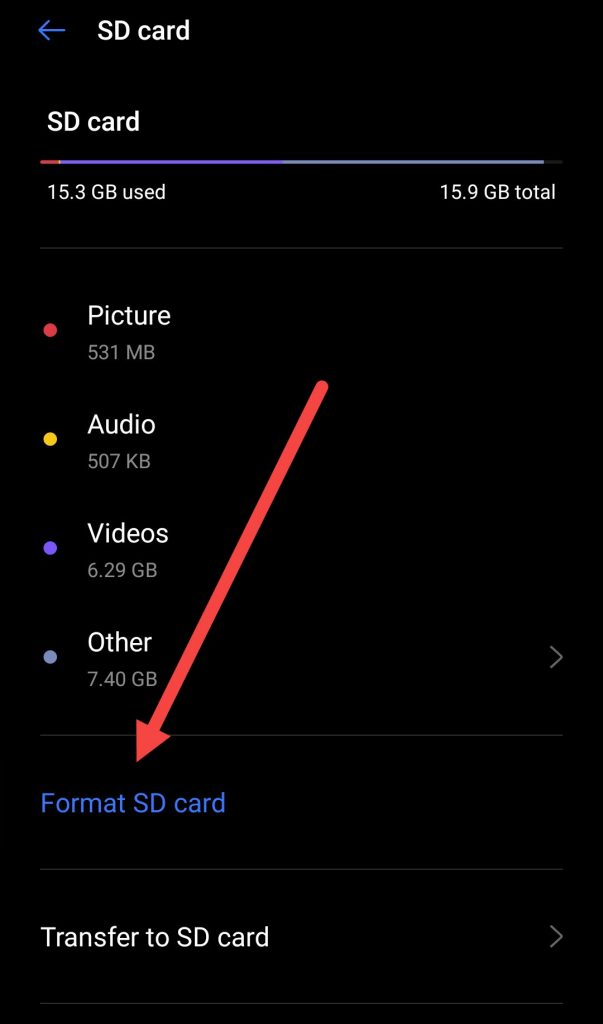
- Quando solicitado, confirme a formatação.
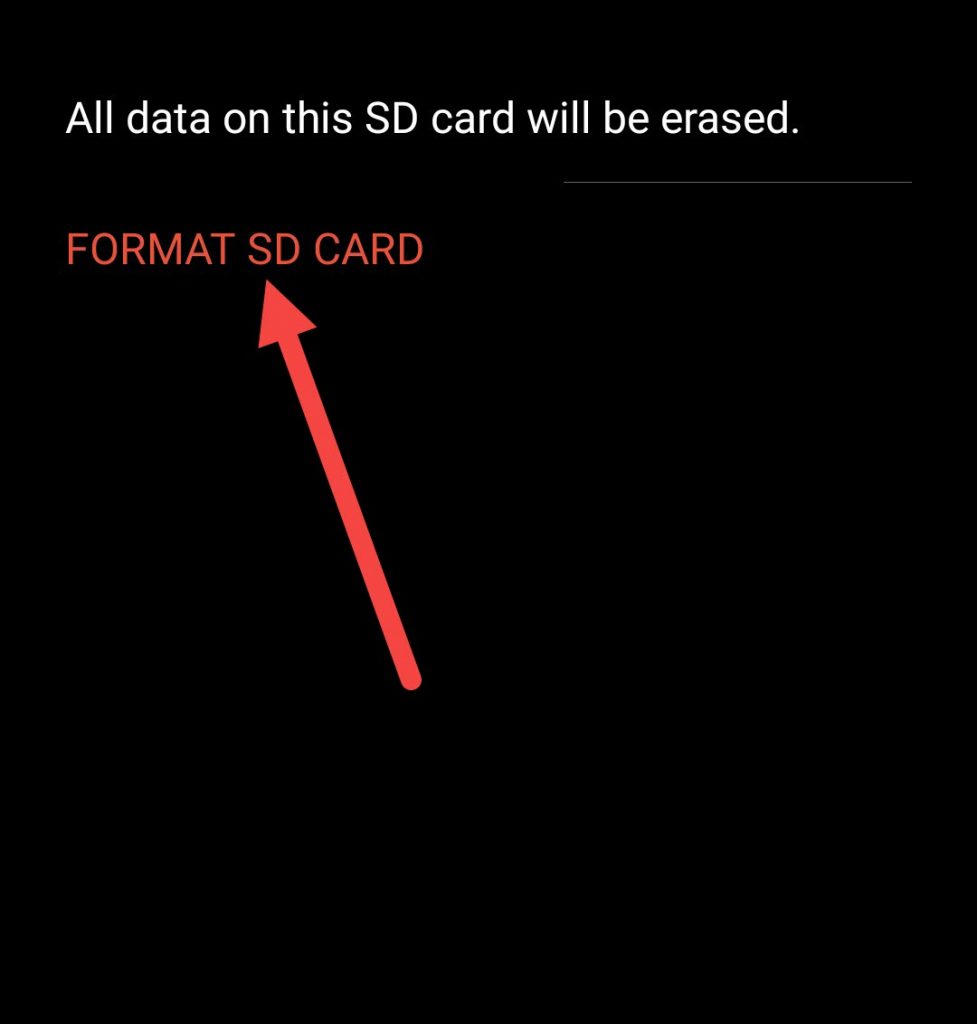
Conclusão
Na maioria dos casos, você poderá recuperar os arquivos no seu cartão SD se você começou a receber a mensagem de erro “O cartão SD está vazio ou tem um sistema de arquivos não suportado” recentemente. Antes de descartar seu cartão SD pensando que ele ficou vazio, considere usar uma ferramenta de recuperação de cartão SD e veja se consegue recuperar os arquivos.
Às vezes, os dispositivos não conseguem ler um cartão SD não suportado sem formatá-lo para um sistema de arquivos compatível. Depois de recuperar os arquivos, você deve tentar formatar o cartão SD para um sistema de arquivos que seja compatível com todos os seus dispositivos.




